
ผู้ใช้ส่วนใหญ่มีแอปพลิเคชันจำนวนมากติดตั้งบนคอมพิวเตอร์ Windows 10 แต่ละแอปพลิเคชันเหล่านี้ โดยปกติจะขอสิทธิ์ในการทำงาน ในทีม ในฐานะผู้ใช้เรามีความสามารถในการดูและจัดการสิทธิ์เหล่านี้ ดังนั้นเราจึงป้องกันไม่ให้มีการพูดคุยเรื่องการละเมิดหรือไม่ให้สิทธิ์ที่เราไม่เชื่อว่าจำเป็นหรือขัดต่อความเป็นส่วนตัว
การจัดการสิทธิ์ของแอปพลิเคชันใน Windows 10 นั้นง่ายมาก. ดังนั้นด้านล่างนี้เราจึงให้ขั้นตอนที่เราต้องดำเนินการเพื่อให้สามารถจัดการได้อย่างสะดวกสบาย เราต้องทำอย่างไรในกรณีนี้?
เราต้อง ไปที่การตั้งค่า Windows 10 ก่อน. ภายในนั้นเราต้องเข้าไปที่ส่วนความเป็นส่วนตัว นั่นคือที่ที่เราจะค้นหาตัวเลือกทั้งหมดที่ช่วยให้เราจัดการสิทธิ์เหล่านี้ได้
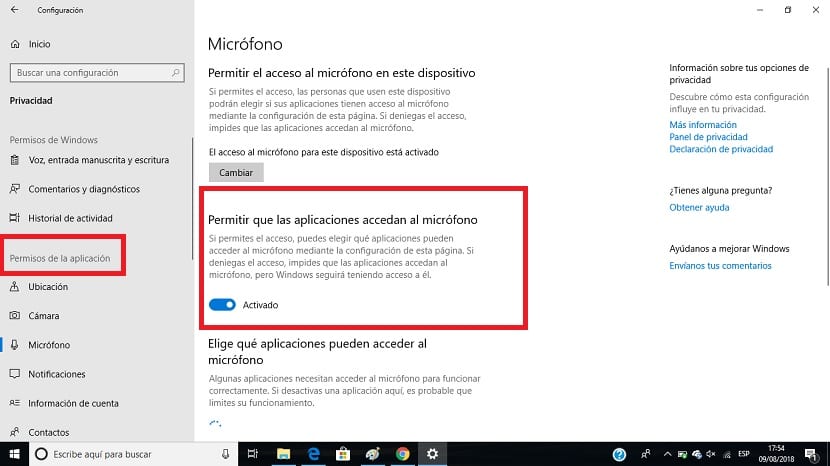
ในคอลัมน์ที่ปรากฏทางด้านขวาของหน้าจอเราพบตัวเลือกที่เรียกว่า«การอนุญาตแอปพลิเคชัน«. นี่คือส่วนที่เราสามารถจัดการสิทธิ์ทั้งหมดนี้ได้ด้วยวิธีง่ายๆ ภายในส่วนนี้ทุกอย่างจะถูกแบ่งออกเป็นหมวดหมู่ต่างๆ (ตำแหน่งไมโครโฟน ... ) ซึ่งเราสามารถเห็นได้ภายใต้ชื่อของมัน
ประเภทเหล่านี้อนุญาตให้เราคืออะไร จัดการสิทธิ์ที่อ้างถึง. ดังนั้นขึ้นอยู่กับแต่ละหมวดหมู่เราสามารถกำหนดค่าทุกอย่างได้ง่ายขึ้นสำหรับเรา เราต้องทำอย่างใจเย็นและตรวจสอบว่าสิทธิ์ใดที่เราคิดว่าไม่จำเป็นใน Windows 10 เป็นวิธีที่ดีที่สุดในการบรรลุเป้าหมายนี้
เมื่อเราเปลี่ยนลักษณะที่เราต้องการซึ่งทำได้โดยการเปิดใช้งานหรือปิดใช้งานสวิตช์ที่อยู่ถัดจากแต่ละส่วนเราก็ต้องออก เราได้ดำเนินการจัดการการอนุญาตแอปพลิเคชันใน Windows 10 แล้ว. วิธีง่ายๆ แต่มีประสิทธิภาพในการปกป้องความเป็นส่วนตัวของเราบนคอมพิวเตอร์